Bei allen Feldern haben Sie die Möglichkeit, über das Symbol ![]() in der vorletzten Spalte weitere Einstellungen vorzunehmen. Klicken Sie auf das Symbol, öffnet sich ein Pop-up-Fenster.
in der vorletzten Spalte weitere Einstellungen vorzunehmen. Klicken Sie auf das Symbol, öffnet sich ein Pop-up-Fenster.
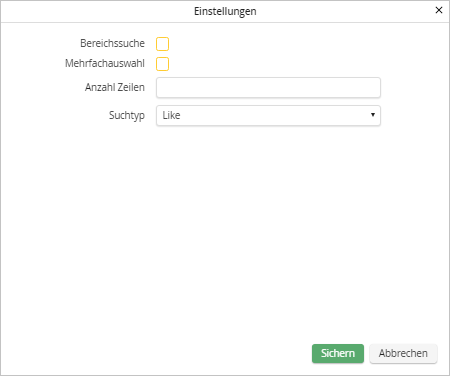
Filtereinstellungen
Sie können bei allen Feldern eine Bereichssuche veranlassen, indem Sie den Haken setzen. In diesem Fall wird das ausgewählte Feld im Filter mit zwei Eingabefelder bzw. Auswahllisten angezeigt. Somit kann der Benutzer nach Werten suchen, die zwischen einem Mindest- und einem Höchstwert liegen.
Bei Feldern vom Typ Auswahl und Text besteht zusätzlich die Möglichkeit, dass Sie den Suchtyp festlegen. Sie können bestimmen, ob der vom Benutzer eingegebene Wert dem Suchergebnis genau entsprechen muss oder nur Teile davon. Bei dieser sogenannten Like-Suche kann der Benutzer das Jokerzeichen (*) verwenden.
Bei Feldern vom Typ Auswahl können Sie eine Mehrfachauswahl aktivieren. Das ermöglicht dem Benutzer nach mehreren Werten gleichzeitig zu suchen. In Kombination mit der Mehrfachauswahl können Sie auch die Anzahl Zeilen angeben, die in der Suchliste angezeigt werden. Bereichssuche und Suchtyp sind in Verbindung mit der Mehrfachauswahl nicht verfügbar.
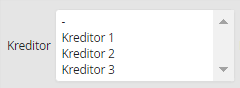
Mehrfachauswahl
Für Felder vom Typ Datum (DATETIME) und Datum (TIMESTAMP) stehen die Optionen Format und Zeitzone zur Verfügung. Hier können Sie auswählen, in welchem Format und in welcher Zeitzone Datumswerte dargestellt werden.
Im Folgenden sehen Sie eine Auflistung der Feldtypen und deren möglichen Einstellungen.
Feldtyp |
Erklärung |
Einstellungen |
|---|---|---|
Text |
Texteingabefeld |
•Bereichssuche •Suchtyp |
Dezimalzahl |
Zahlenfeld |
•Bereichssuche |
Datum (DATETIME) |
Datumsfeld |
•Bereichssuche •Format •Zeitzone |
Datum (TIMESTAMP) |
Unix-Zeitstempel |
•Bereichssuche •Format •Zeitzone |
Auswahl |
Auswahlliste |
•Bereichssuche •Mehrfachauswahl •Anzahl Zeilen •Suchtyp |
Durch Klick auf Sichern übernehmen Sie Ihre Einstellungen. Das Popup-Fenster schließt sich. Sie sehen die Übersicht bearbeiten Maske. Klicken Sie auf Übernehmen in der Aktionsleiste, um Ihre Einstellungen zu speichern.
Einstellungen für Feldtyp Auswahl
Wollen Sie dem Benutzer eine Auswahlliste im Filter zur Verfügung stellen, wählen Sie den Typ Auswahl. Hier haben Sie zusätzlich die Möglichkeit, Einstellungen für diese Liste vorzunehmen. Klicken Sie auf das Symbol  , öffnet sich ein Pop-up-Fenster.
, öffnet sich ein Pop-up-Fenster.
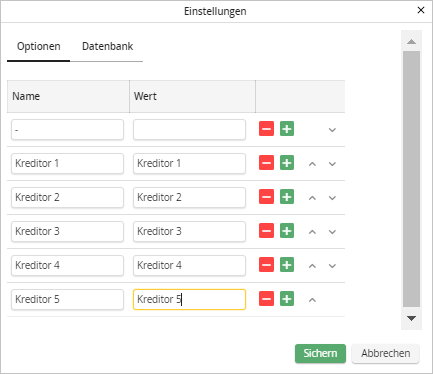
Filterfeld vom Typ Auswahl - Optionen
Unter Optionen können Sie eine individuelle Auswahlliste erstellen. Geben Sie im Feld Name eine Bezeichnung ein, die in der Auswahlliste erscheint. Im Feld Wert hinterlegen Sie den Wert, der bei der Filterung anhand des Eintrages in der Auswahlliste verwendet werden soll. Über die Symbole  und
und  fügen Sie Ihrer Liste weitere Zeilen hinzu bzw. entfernen diese.
fügen Sie Ihrer Liste weitere Zeilen hinzu bzw. entfernen diese.
Klicken Sie auf den Reiter Datenbank erhalten Sie die folgende Ansicht.
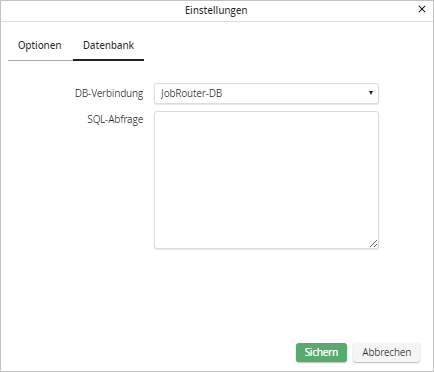
Filterfeld vom Typ Auswahl - Datenbankeinstellungen
Für die Einträge in der Auswahlliste können Sie eine beliebige Datenbank nutzen. Wählen Sie bei DB-Verbindung die Verbindung zu der Datenbank aus, deren Inhalte in der Auswahlliste erscheinen sollen. Je nachdem, welche Art von Datenbankverbindung Sie auswählen, müssen Sie ggf. weitere Einstellungen vornehmen. Welche Einstellungen das genau sind, lesen Sie im Kapitel Datenbankverbindung einrichten.
Über die SQL-Abfrage definieren Sie, welche Einträge in der Auswahlliste erscheinen sollen. Das Prinzip ist dasselbe wie im Kapitel Datenbankabfrage definieren beschrieben.
Klicken Sie auf Sichern, um Ihre Einstellungen zu übernehmen. Das Popup-Fenster schließt sich. Sie sehen wieder die Übersicht bearbeiten-Maske. Klicken Sie auf Übernehmen in der Aktionsleiste, um Ihre Einstellungen zu speichern.